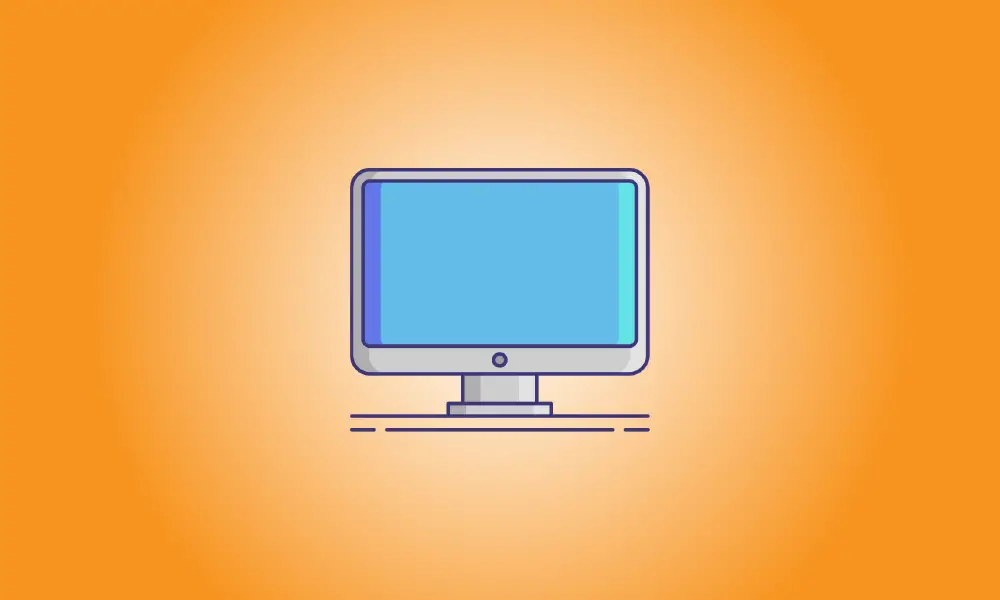Introdução
Você geralmente deve evitar atualizar seu BIOS, no entanto, ocasionalmente, é necessário. Veja como determinar qual versão do BIOS seu computador está executando e atualizar de forma rápida e segura uma nova versão do BIOS em sua placa-mãe.
Ao alterar o BIOS em sua placa-mãe, tenha muito cuidado! O firmware do BIOS ou UEFI em seu computador pode estar corrompido se travar, travar ou perder energia durante o procedimento. Isso tornará sua máquina não inicializável ou "emparedada".
Como determinar a versão atual do BIOS no Windows
A versão do BIOS do seu computador é mostrada no menu de configuração do BIOS, mas você não precisa reinicializar para verificá-la. Existem vários métodos para ver sua versão do BIOS de dentro do Windows, e todos eles funcionam em PCs com um BIOS padrão ou um firmware UEFI mais recente.
Verifique o prompt de comando para sua versão do BIOS
Para verificar sua versão do BIOS através do Prompt de Comando, pressione o botão Iniciar, digite “cmd” no caixa de pesquisa, and then select the “Command Prompt” result – no need to run it as an administrator.
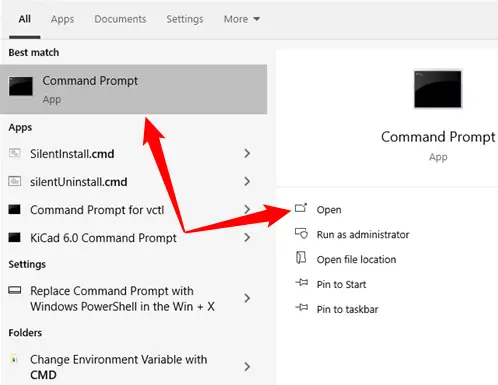
Digite (ou copiar e colar) o seguinte comando no prompt e pressione Enter:
wmic bios obter smbiosbiosversion
Você notará o número da versão do firmware BIOS ou UEFI em seu PC atual.
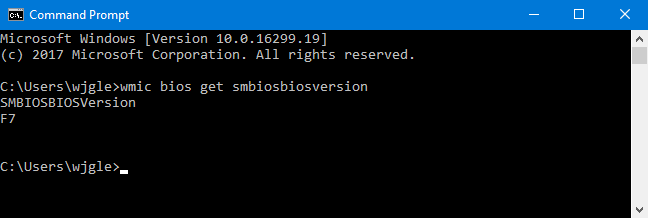
Usando o Painel de Informações do Sistema, você pode determinar a versão do seu BIOS.
O número da versão do seu BIOS também pode ser encontrado na caixa Informações do sistema. No Windows 7, 8 ou 10, pressione Windows+R e digite “msinfo32” na caixa Executar.
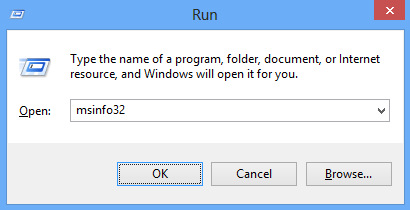
A janela System Summary exibe o número da versão do BIOS. Examine o campo “Versão/Data do BIOS”.
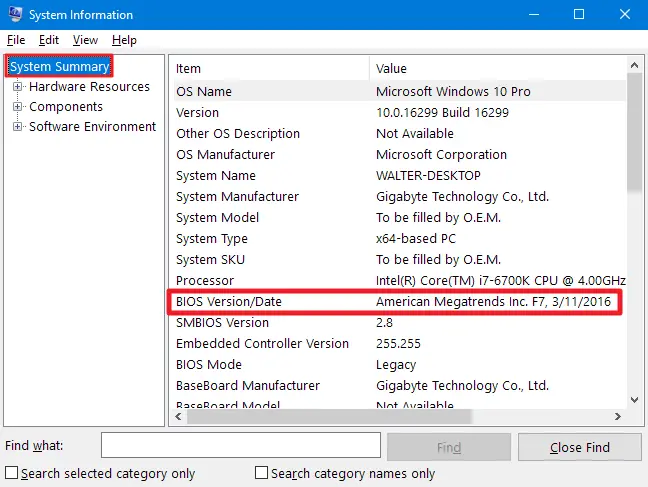
Como instalar uma atualização do BIOS
Como placas-mãe diferentes usam vários utilitários e métodos, não há um conjunto de instruções único para todos aqui. No entanto, o procedimento essencial será o mesmo em todas as placas-mãe.
Para começar, acesse o site do fabricante da placa-mãe e procure a página de downloads ou suporte para seu modelo específico de placa-mãe. Você deve ver uma lista de versões de BIOS disponíveis, juntamente com quaisquer alterações/correções de bugs e as datas em que foram publicadas. Baixe a versão para a qual deseja atualizar. A menos que você tenha uma necessidade exclusiva de uma versão anterior, você deve definitivamente obter a versão mais recente do BIOS.
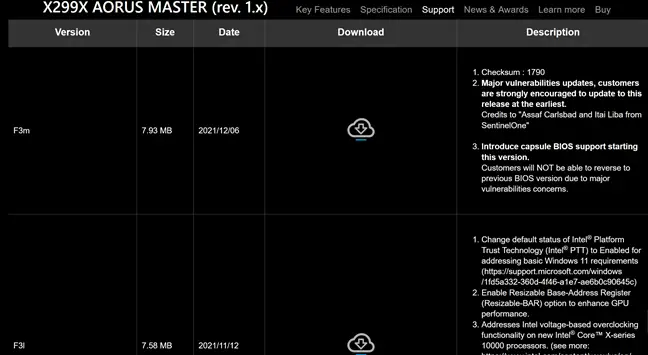
Se você comprou um computador pré-construído em vez de construir um você mesmo, acesse o site do fabricante do computador, pesquise o modelo do computador e visite a página de downloads. Quaisquer atualizações acessíveis do BIOS serão encontradas lá.
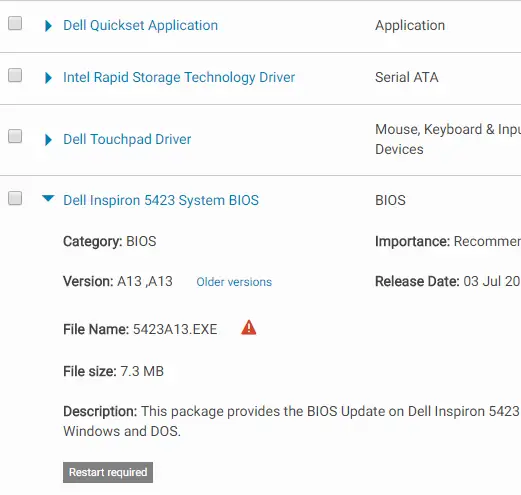
Your BIOS download is most likely in the form of an archive, such as a ZIP file. Extract the file’s contents. You’ll discover a BIOS file within — in the example below, it’s the E7D14AMS.291 file.
O pacote pode incluir um README ou outro arquivo de texto que o guiará pelo processo de atualização para o BIOS mais recente. Você deve consultar este arquivo para obter instruções exclusivas para seu hardware, mas tentaremos abordar aqui os fundamentos que se aplicam a todos os sistemas.
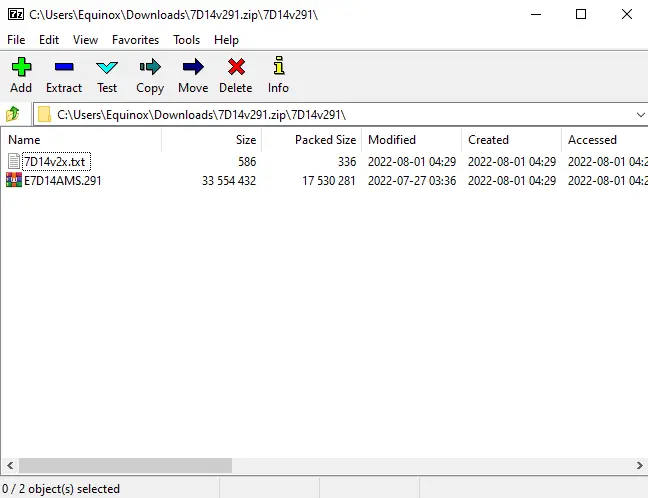
Dependendo da sua placa-mãe e do que ela suporta, você precisará escolher um dos muitos tipos diferentes de ferramentas de atualização do BIOS. O arquivo README fornecido com a atualização do BIOS deve propor a melhor solução para o seu hardware.
Alguns fabricantes fornecem uma opção de atualização de BIOS diretamente em seu BIOS, enquanto outros a incluem como uma opção de pressionamento de tecla separada quando você inicia a máquina. Você salva o arquivo BIOS em um dispositivo USB, reinicia o computador e, em seguida, acessa a interface BIOS ou UEFI. Em seguida, escolha a opção de atualização do BIOS, vá para o BIOS arquivo que você salvou no USB dispositivo e as atualizações do BIOS para a nova versão.
A tela do BIOS é frequentemente acessada pressionando a tecla relevante quando seu computer is booting—frequently it’s shown on the screen throughout the startup processo e será indicado no manual de sua placa-mãe ou PC. Delete e F2 são chaves comuns do BIOS. O procedimento para acessar uma tela de configuração UEFI pode variar.
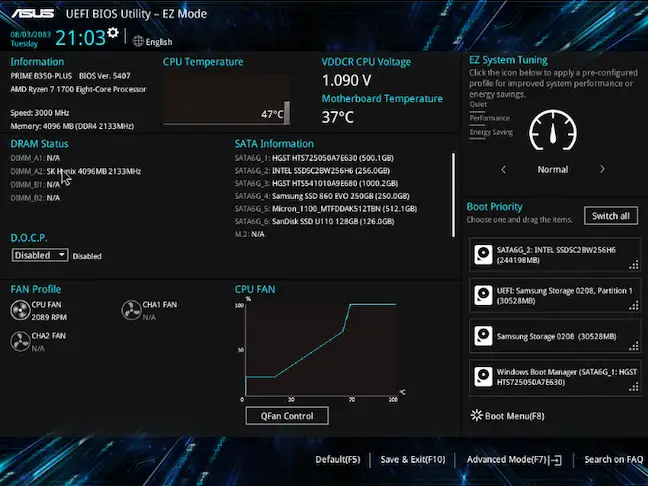
There are other more classic DOS-based BIOS-flashing utilities available. Using those tools, you make a DOS live USB device and then transfer the BIOS-flashing application and BIOS file to it. The computer is then restarted and the USB disk is booted. You enter the proper command — usually something like flash.bat BIOS3245.bin — in the basic DOS environment that emerges after the reboot, and the utility flashes the new version of the BIOS onto the firmware.
O programa de flash baseado em DOS é frequentemente incluído no BIOS arquivos baixados do site do fabricante, porém pode ser necessário baixá-lo separadamente. Procure um arquivo com a extensão.bat ou.exe.
Anteriormente, esse procedimento era realizado por meio de disquetes e CDs inicializáveis. Propomos um drive USB, pois é a opção mais simples em hardware contemporâneo – muitos computadores novos não têm mais drives de CD ou DVD.
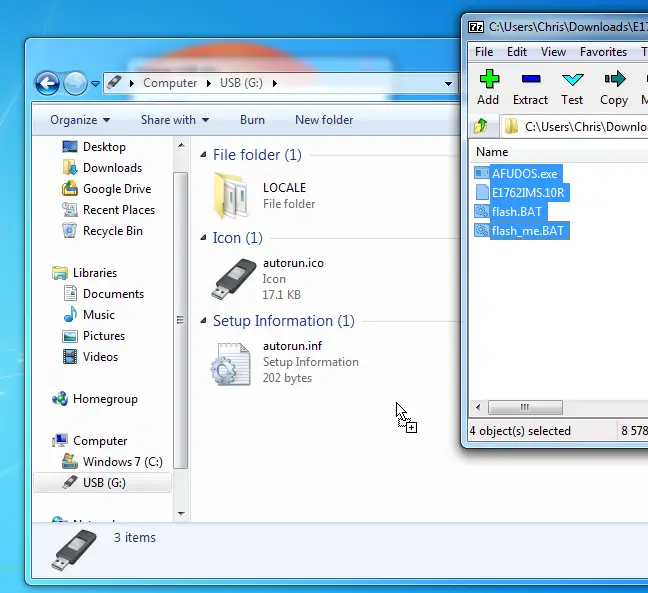
Alguns fabricantes oferecem ferramentas de flash baseadas no Windows que você pode usar para atualizar seu BIOS e depois reiniciar. Não incentivamos o uso dessas ferramentas, e muitas das empresas que as vendem também o fazem. No arquivo README do exemplo de atualização do BIOS que baixamos, a MSI, por exemplo, “altamente aconselha” utilizar sua opção de menu baseada em BIOS em vez de seu aplicativo baseado em Windows.
A atualização do BIOS de dentro do Windows pode causar mais problemas. Todo esse software de segundo plano, incluindo aplicativos de segurança que podem interferir na gravação no BIOS do computador, pode fazer com que o procedimento falhe e danifique o BIOS. Qualquer falha ou congelamento do sistema pode levar a um BIOS corrompido. É melhor prevenir do que remediar, portanto, sugerimos atualizar seu BIOS usando uma ferramenta de atualização baseada em BIOS ou inicializando em um ambiente DOS básico.
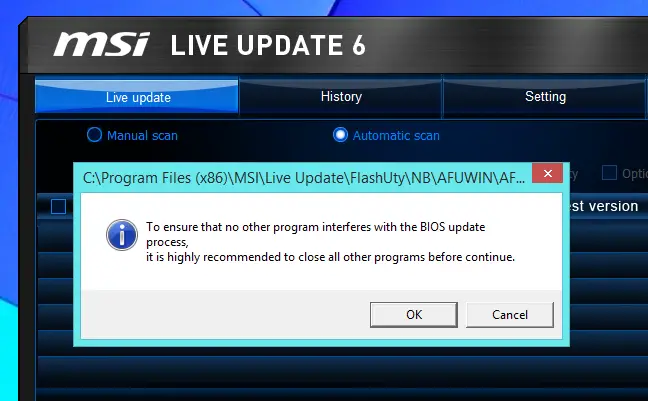
Isso é tudo; depois de executar a ferramenta de atualização do BIOS, reinicie o computador e a nova versão de firmware do BIOS ou UEFI será carregada. Se a nova versão do BIOS causar problemas, você poderá fazer o downgrade baixando uma versão anterior do site do fabricante e atualizando-a novamente.